PdfFactory Pro是一款十分强大的PDF文档生成工具,用户通过PdfFactory Pro可以快速的将图片和文档打印成PDF格式的文件,并在PDF文件中提供加密功能,这样其他用户就无法复制出其中的内容了,因此比较适用于法律公文、公司信息等重要的资料。
软件介绍
pdfFactory Pro是一个无须Acrobat创建Adobe PDF 文件的打印机驱动程序。pdfFactory 提供的创建 PDF 文件的方法比其他方法更方便和高效。pdfFactory Pro 6.31破解版提供获奖的PDF创建功能,价格合理。该软件拥有pdfFactory的所有功能,并添加书签、工作订购、信笺和自动电子邮件功能。只有pdfFactory允许打印纸张或PDF而不打印两次。打印不需要Acrobat。通过使用一个包含来自不同来源的材料的PDF来增加文档交付的便利性。只要将文档打印到pdfFactory,它们就会自动合并。允许快速、准确地预览PDF,包括高达400%的变焦,没有保存文件,没有打开Acrobat
软件特色
创建 PDF 和打印到纸上: 仅 pdfFactory 允许不用打印两次而打印到纸上和 PDF 文件中。打印不需要 Acrobat。
多个文档整合到一个 PDF 文件中:通过创建一个包含多个内容的单独的 PDF 文件,增加了交换的方便。这个功能是自动的。
预览: 允许快速、精确地预览 PDF,包括 400% 缩放,不需要先保存文件也不需要用 Acrobat 打开。
预览:允许改变加密,内嵌字体,链接处理和书签而无需重新打印原始文档。
内嵌字体:确保文档中使用的原始字体能被正确显示,即使接受者的计算机中没有安装相应的字体。
页面插入和删除:允许在 PDF 文件创建前删除不必要的部分。这对于从一个长的报告、E-mail 和 web 页创建 PDF 文件有用。
通过 E-mail 发送:把 PDF 文件使用默认的 E-mail 客户端发送 。
自动保存:自动保存 pdfFactory 打印过的完整内容,所以你可以重新得到以前打印完成得 PDF 文件。
动态 URL 链接:自定义类型、下划线和颜色的链接,单击你的鼠标来打开网页和 Email 地址。
简单的服务器部署:在服务器上做为共享打印机安装,请查看我们的 服务器版本。
安全: 加密和控制是否能访问 PDF 文件的下列功能:
防止打印 PDF
防止复制文本和图像
不输入密码无法打开
防止编辑(是的, PDF可以被编辑)
书签和目录表: 自动或手动创建书签来在复杂文档中管理和导航。页码,页眉,页脚和水印: 可根据需要增加文档的页码,页眉页脚及水印。
创建PDF信笺: 专业版中您可以把您的文档保存成信笺,进而应用到不同文档中。
整合的任务标签: 显示所有任务并允许你重新排列它们。
自定义驱动: 把你的配置保存为多个打印机驱动,所以你对指定任务能快速选择它们。
设置初始 Acrobat 显示属性: 例如缩放比例、层和标签配置。
注意: 可以通过在 pdfFactory 预览中右键单击标题示例,并选择“添加标题级别”选项来设置文本样式。检测到任何书签时,将在 pdfFactory 预览窗口的左窗格中出现书签选项卡。 重命名——点击此书签,等候一两秒后输入您的更改。也可通过在书签窗格中右键单击此书签并选择“重命名”来实现这点。 删除——点击此书签,然后按 DEL 删除键或单击鼠标右键并从上下文菜单中选择“删除”来移除此书签。 重新排列——只要将书签拖放到您希望的位置即可。
使用说明
一、安装步骤
首先从本站或互联网下载pdfFactory
解压后运行文件夹里面的文件进行安装
安装完成后会生成一个虚拟的pdfFctoryPro打印机

[右击]打印机选择[属性],切换到[关于]页面进行注册,至此完成完装
二、使用方法
单个文件转换成PDF文件
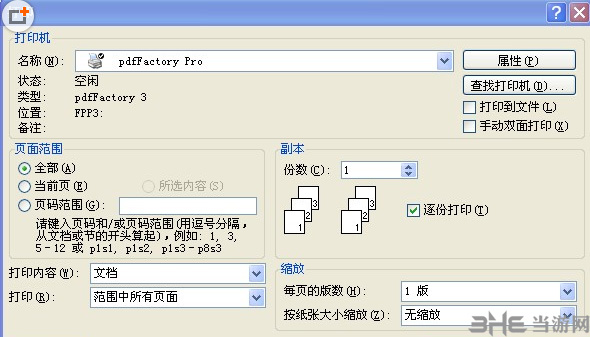
只需在打印的时候,选择PDF打印机:pdfFactoryPro进行打印即可弹出保存对话框,提示你保存你想要的PDF文件即可
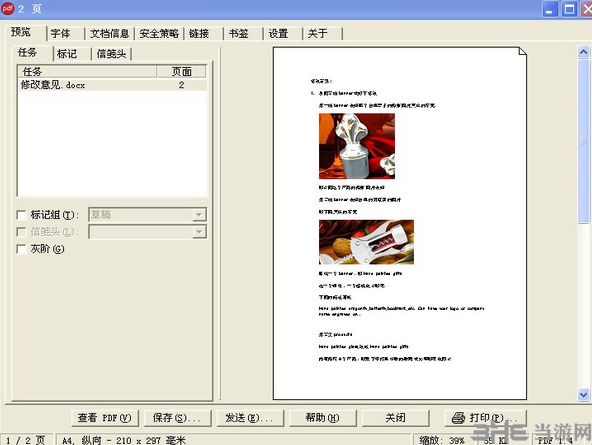
当然你也可以切换到其它选项卡对字体、文档信息进行相关设置
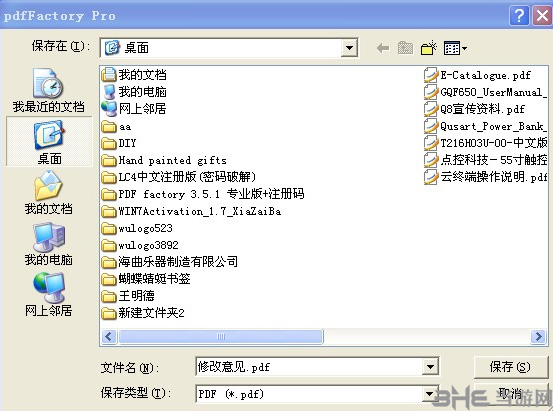
多个文件转换成一个PDF文件
这里以12张图转换成1个PDF文件为例说明使用PDF打印机的方法。
a.进入要转换的文件件,全选12图片
b.在选中图片上右单击,选择[发送到]-[pdfFactoryPro]
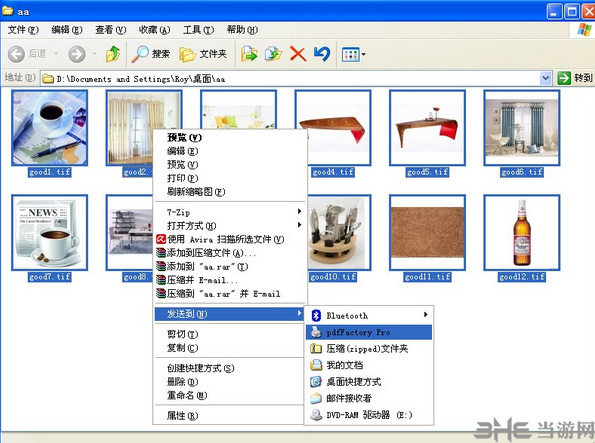
c.在弹出的打印选项对话框中,你可以通过左侧的任务窗格中通过拖放调整图片文件顺序

d.如果你想设置更多的文档信息,可进入相应的选项卡调整,完成后保存即可。
精品推荐
-

EPSON L805打印机清零中文版
详情 -

doPDFv8(PDF转换器)中文破解版
详情 -

久爱通用收据打印模板工具
详情 -

金印客软件
详情 -

Simplify3D
详情 -

EPSON废墨清零软件
详情 -

DLabel
详情 -

smartbatchplot注册码生成器
详情 -

爱普生L3119废墨垫清零软件
详情 -

bartender10.1破解补丁(注册机)
详情 -

NiceLabel Designer SE 6
详情 -
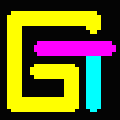
佳能g3800打印机清零软件
详情 -

爱普生L3256清零软件
详情 -

EPSON Easy Photo Print
详情 -

ezcad激光打标软件免狗版
详情 -

Epson Adjustment Program
详情
-
5 微雕快图
装机必备软件














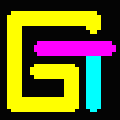




















网友评论